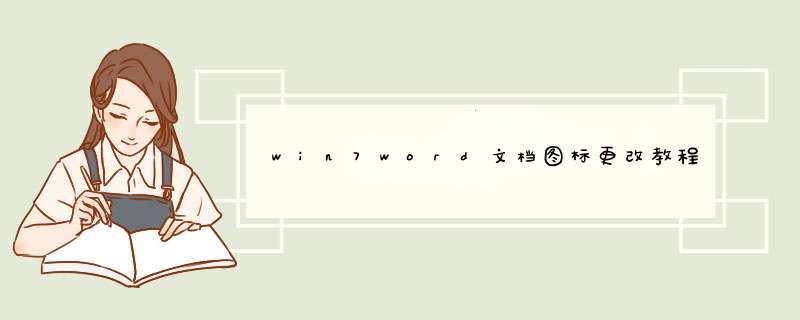
win7word文档图标更改教程
1、如果我们的word文档图标变成了图中的样子。
2、右键打开它,选择“属性”,然后点击图示位置的“更改”
3、然后我们选择“word”,点击“确定”。如果这里没有word,可以在浏览中查找。
4、这样我们的word图标就改回来了。
以上就是win7word文档图标更改教程了,遇到上述问题的朋友可以通过这种方式进行解决。想知道更多相关教程还可以收藏本站。
恢复原图标的步骤:
一、电脑桌面点击“开始”键。
二、在d出的菜单内点击“控制面板”。
三、控制面板中点击打开“默认程序”。
四、然后点击“将文件类型或协议与程序关联”。
五、找到“doc”和“docx”两个后缀的文件类型,点击“更改程序”。
六、然后选择使用“Word”程序,最后点击“确定”即可把图标更改回Word图标了。
具体步骤如下:
需要准备的材料分别是:电脑、Word文档。
1、首先打开电脑,进入到电脑桌面上。
2、然后点击打开左下角开始菜单栏中的“所有程序”。
3、然后在d出来的窗口中点击打开“Microsoft office”文件夹。
4、然后在d出来的窗口中右键单击Word文档选择发送到“桌面快捷方式”。
5、然后就完成了。
欢迎分享,转载请注明来源:内存溢出

 微信扫一扫
微信扫一扫
 支付宝扫一扫
支付宝扫一扫
评论列表(0条)